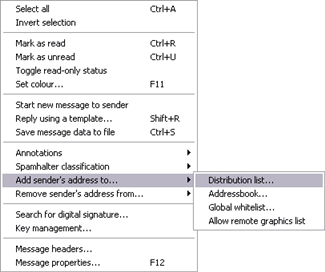PEGASUS MAIL
Distributielijst makenLees hier meer over het waarom van het gebruik van distributielijsten.
Je roept de distributielijst op via Adresses - Distribution lists.... of toets [F6] en klikt op New list....
In het venster dat verschijnt geef je een aantal gegevens op zoals in de afbeelding hieronder is te zien en klikt op OK. De lijst is aangemaakt en kan gevuld worden met adressen.
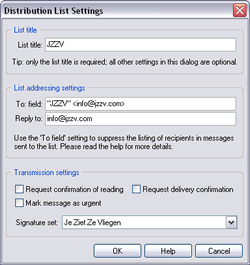
In het linkervenster van Addressbooks and distibution lists selecteer je de aangemaakte lijst, klik op de icoon Addresses en selecteer de adressen uit de adresboeken of recent gebruikte adressen door te dubbelklikken op het adres of door het adres te selecteren en op Add te klikken (afbeelding). Daarna klik je op OK en de adressen staan in de distributielijst.
Als je nu een nieuw bericht verstuurt kun je in het adresboek (achter het To-veld) en dan tabblad DLists de aangemaakte lijst selecteren, met Add en OK in het To-veld plaatsen.
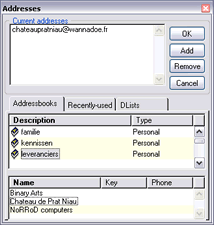
Waarom het gebruik van distributielijsten.
Je krijgt vast wel eens mail waarvan alleen al de eerste 'pagina' gevuld is met e-mail-adressen van personen die je totaal niet kent. Het betekent ook dat jouw e-mailadres nu op computers van wildvreemden (de andere ontvangers van het bericht) staat; een behoorlijke aantasting van privacy.
Er zijn nogal wat virussen die zichzelf, volledig automatisch, versturen naar adressen in met name Outlook's adresboeken; dat is vast niet je bedoeling.
Daarnaast zijn op het internet voortdurend searchengines (zoekmachines) bezig om e-mail-adressen te vergaren die verkocht en dan "gebruikt" worden voor het versturen van SPAM-mail.
Dit voorkom je door distributielijsten te gebruiken; de adressen zijn dan niet voor anderen zichtbaar en kunnen niet misbruikt worden. Distributielijsten maak je in principe een keer aan en je kunt voor ieder doel een aparte lijst aanmaken.
Help SPAM voorkomen; gebruik distributielijsten of maak gebruik van Mailmerge.
Je kunt gemakkelijk iemand aan een distributielijst toevoegen (of verwijderen) door in het betreffende bericht rechts te klikken en dan te klikken op Add sender's address to.... of Remove sender's address from... (zie afbeelding hieronder) waarna je de betreffende lijst selecteert en op OK klikt.
Let ook eens op de andere features.